Top 5 Android Unlock Software pro odstranění Android Locks
09.05.2022 • Soubor: Odebrat obrazovku uzamčení zařízení • Osvědčená řešení
Co se stane, když uživatelé zapomenou zámek obrazovky svého telefonu Android? Hledají snadné způsoby, jak odemknout obrazovku bez ztráty dat na zařízení Android. Pro tento účel je k dispozici bezplatný a placený software pro odemykání systému Android. Cílem by mělo být odemknutí kódu na jakémkoli telefonu Android bez nutnosti zadávat příkazové řádky nebo flashovat vlastní jádra pro root. Zde je pět účinných a populárních odemykacích softwarů pro Android, včetně bezplatného stažení softwaru pro odemykání Android pro odemknutí jakéhokoli telefonu Android naprosto snadno.
Část 1: Dr.Fone – Odemknutí obrazovky (Android)
Pokud jste zapomněli řešení zámku obrazovky telefonu Android, stačí použít Dr.Fone - Screen Unlock (Android) , nejlepší software pro odemykání telefonu Android. Tento software vás připraví jednoduchými pokyny, ve kterých můžete odemknout obrazovku zařízení Android během několika minut a zachránit vás před zamčeným telefonem po příliš mnoha pokusech o PIN/heslo/vzor.

Dr.Fone - Odemknutí obrazovky (Android)
Top 1 Android Unlock Removal pro snadné vyřešení vašich problémů
- K dispozici jsou 4 typy zámku obrazovky: vzor, PIN, heslo a otisky prstů
- Odemkněte více než 20 000 modelů telefonů a tabletů Android
- Zvládne to každý bez jakéhokoli technického zázemí
- Poskytněte konkrétní řešení odstraňování, která slibují dobrou úspěšnost
Krok 1. Spusťte Dr.Fone na vašem počítači a vyberte "Screen Unlock"
- Pomocí tohoto nástroje můžete odemknout i jiné telefony s Androidem včetně Huawei, Lenovo, Xiaomi atd., jedinou obětí je, že po odemčení přijdete o všechna data.

- Poté připojte svůj telefon Android. Kliknutím na Start zahájíte proces.

Krok 2. Podle pokynů níže spusťte telefon Android do režimu stahování
- Nastavte telefon do polohy Vypnuto.
- Držte současně stisknutá tlačítka Home+ Volume+ Power.
- Klepnutím na pozici Zvýšení hlasitosti spustíte režim stahování.

Krok 3. Dokončete stažení balíčku pro obnovu
- Jakmile je váš telefon Android v režimu stahování, balíček pro obnovení se začne stahovat.
- Počkejte, dokud nebude proces dokončen.

Krok 4. Po stažení balíčku pro obnovení zahájí software pro odemknutí systému Android proces odstranění uzamčené obrazovky. Po dokončení se váš telefon Android odemkne bez nutnosti zadávat hesla.

Nyní máte přístup ke všem datům na svém zařízení Android pomocí tohoto bezplatného odemykacího softwaru ke stažení. Pokud však máte potíže s obcházením účtu Samsung Google (FRP), může být užitečná funkce odstranění FRP aplikace Dr.Fone-Screen Unlock .
Část 2: Kalkulačka kódů pro odblokování NokiaFREE
Tento úžasný nástroj je ideální pro odemykání mobilních telefonů. Pro aktivaci funkce odemknutí si můžete vybrat mezi Nokia, Samsung, Panasonic, LG, Alcatel, NEC, Maxxon, Sony, Siemens a Vitel.
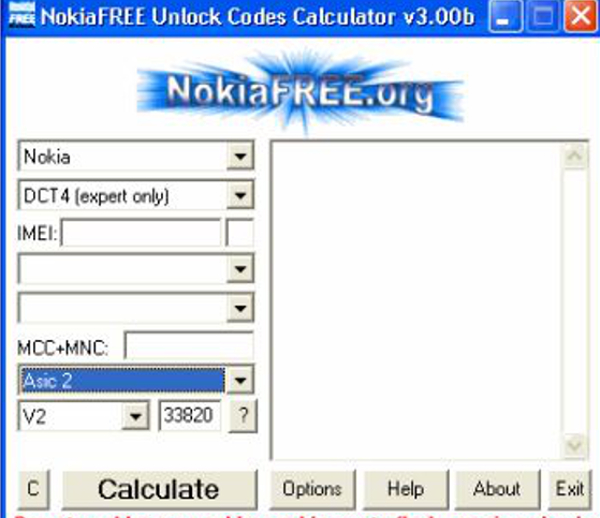
- Prvním krokem je otevření programu.
- Objeví se osm polí a okno.
- Zadejte model mobilního telefonu prvního pole.
- Do následujících polí zadejte další podrobnosti, jako je DCT, IMEI, země a názvy společností.
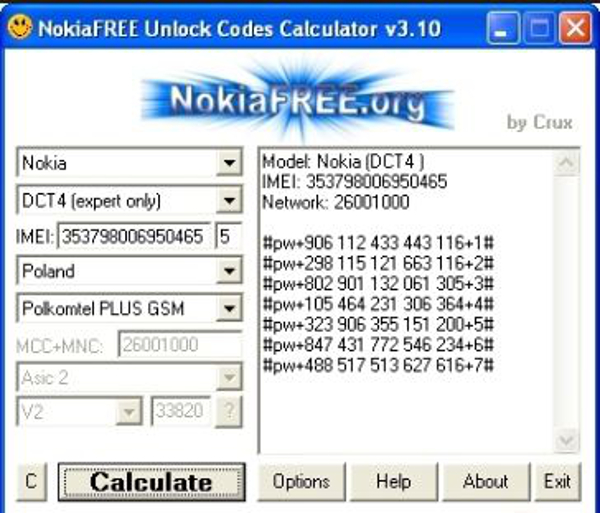
- Chcete-li získat kód EMEI, zkontrolujte buňku "*#06#".
- V možnostech vyberte Ověření kontrolního součtu IMEI nebo Nokia Expert, Natažené nebo Vybrat režim z IMEI.
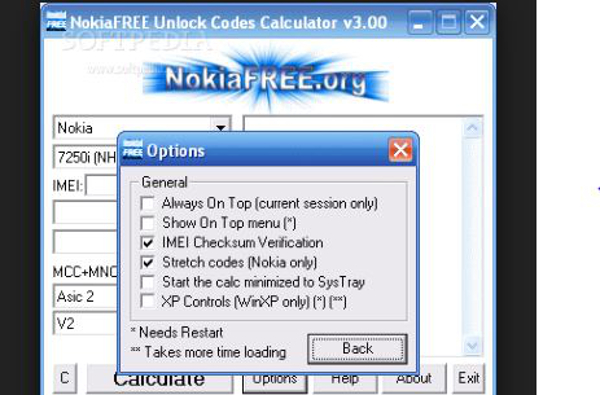
-
Kód je vypočítán tak, aby uvolnil váš mobilní telefon.
Část 3: Software Multi Unlock
Multi Unlock Software je všestranný software pro odemykání telefonu pro zařízení jako Samsung, Sidekick, Sony Ericsson, Dell, iDen, Palm, ZTE a Huawei. Snadno odemkněte svůj telefon pomocí tohoto bezplatného odemykacího softwaru pro Android.
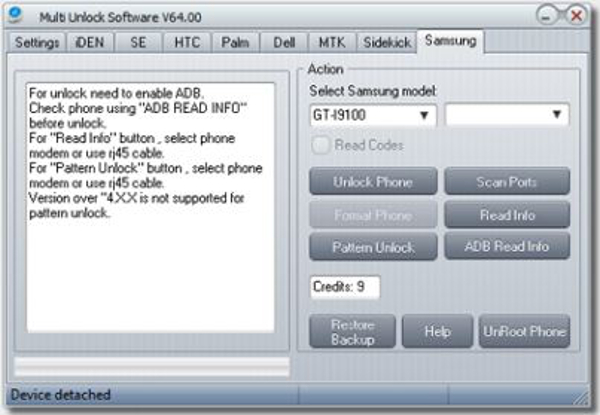
- Ujistěte se, že je povoleno ladění USB. Najdete ho v menu telefonu. V případě potřeby lze nainstalovat ovladače.
- Před odemknutím klikněte jednou na tlačítko Zkontrolovat připojení pomocí „ADB Read Info“.
- Chcete-li najít tlačítko "Přečíst informace", použijte kabel rj45 nebo vyberte telefonní modem.
- Chcete-li najít tlačítko "Pattern Unlock", použijte kabel rj45 nebo vyberte telefonní modem.
- Verze novější než „4XX nemají podporu odemykání vzorem.
- Poté postupujte podle pokynů na obrazovce pro každé zařízení.
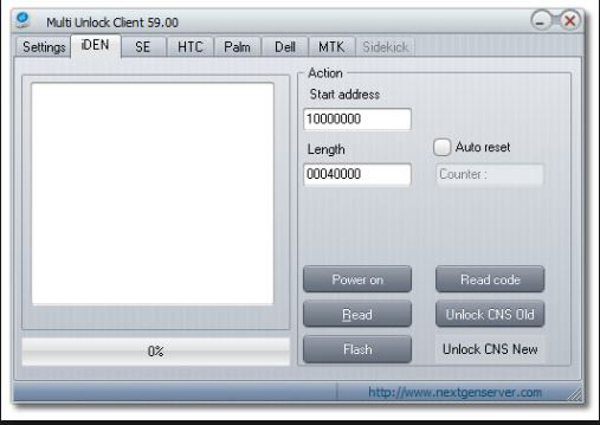
Například v Motorola Iden,
Než začnete:
- Spusťte odemykacího klienta z "Start">, poté Multi Unlock Client> a poté Unlock Client.
- Zadejte své uživatelské jméno a heslo a poté klikněte na „uložit přihlašovací údaje“.
- Na kartě Nastavení se ujistěte, že je vybrán „hlavní server“.
- Ujistěte se, že je povoleno "Uložit přihlašovací údaje".
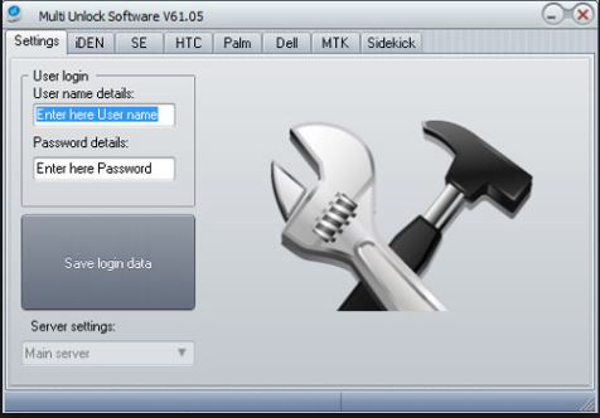
Krok 1. Stáhněte si software a připojte telefon k počítači
- Nainstalujte ovladače Motorola Iden Drivers. Přejděte na Start > Všechny programy > Nextgen Server > poté iDen Code Reader > a poté iDen Drivers. Napájení připojte telefon pomocí kabelu USB.
- Spusťte "Boot Mode" současným kliknutím na klávesy * & # na zapnutém sluchátku.
- Připojte telefon Motorola Iden k počítači pomocí kabelu USB.
- Systém Windows nyní stáhne a nainstaluje potřebné ovladače pro aktivaci softwaru pro odblokování telefonu Android.
Krok 2. Odstranění CNS pomocí tohoto softwaru pro odemknutí systému Android
- Prvním krokem je spuštění funkce odemknutí klienta/softwaru. Klikněte na Start > Všechny programy > Nextgen Server > poté iDen Unlocker.
- Klikněte na záložku "CNS unlock".
- Spusťte "Flash Strap Mode" přidržením kláves * a # na zapnutém sluchátku.
- Poté připojte svůj telefon iden k počítači pomocí kabelu USB.
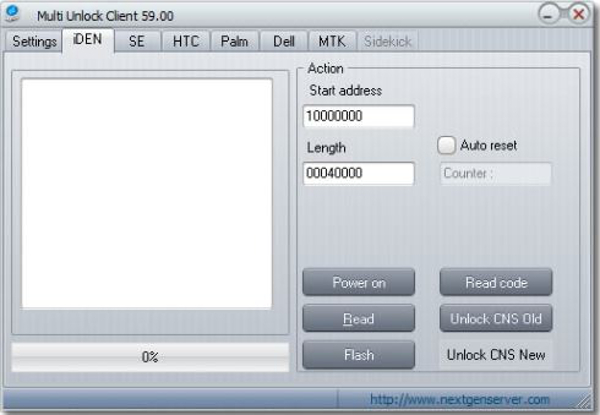
-
Podle toho odemkněte nový nebo starý CNS.
Část 4: iMobie DroidKit
Může existovat mnoho softwarových řešení, kterým můžete čelit; iMobie DroidKit vám však poskytuje nejúčinnější sadu nástrojů pro správu více scénářů systému Android. Přestože podporuje tisíce zařízení Android, uživatelé mohou své zařízení Android snadno odemknout pomocí jednoduchého a intuitivního rozhraní. Tento software zajišťuje, že zařízení Android lze snadno obnovit z jakéhokoli scénáře, kdy je zařízení uzamčeno.
Abyste pochopili, jak odemknout software Android pomocí iMobie DroidKit, musíte postupovat podle kroků vysvětlených níže.
Krok 1. Stáhněte a nainstalujte iMobie DroidKit do počítače. Po připojení zařízení k počítači přes USB vyberte režim „Odemknout obrazovku“.
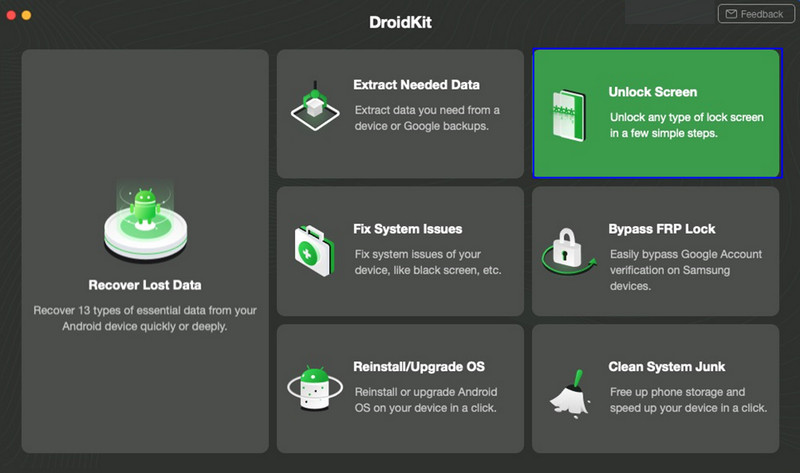
Krok 2. Platforma připraví konfigurační soubor pro vaše zařízení. Jakmile budete připraveni, klepněte na „Odebrat nyní“.
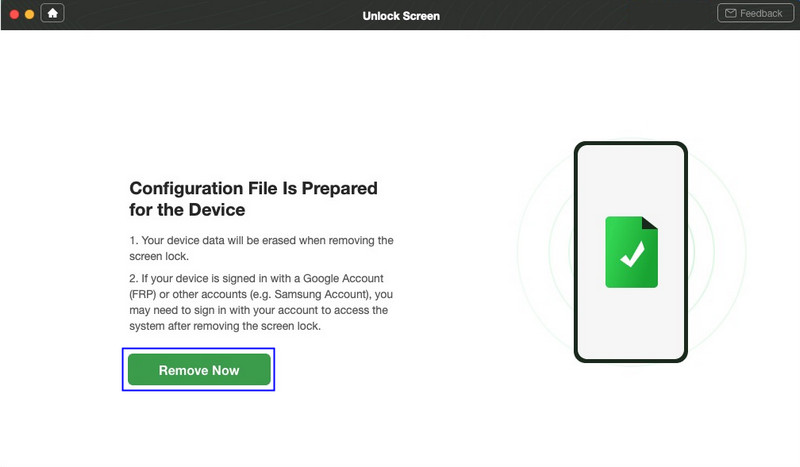
Krok 3. Musíte dát své zařízení Android do režimu obnovy. Postupujte podle pokynů softwaru pro odstranění oddílu Wipe Cache na vašem zařízení.
Krok 4. Po odstranění mezipaměti se Android začne odemykat. Dokončení trvá nějakou dobu.
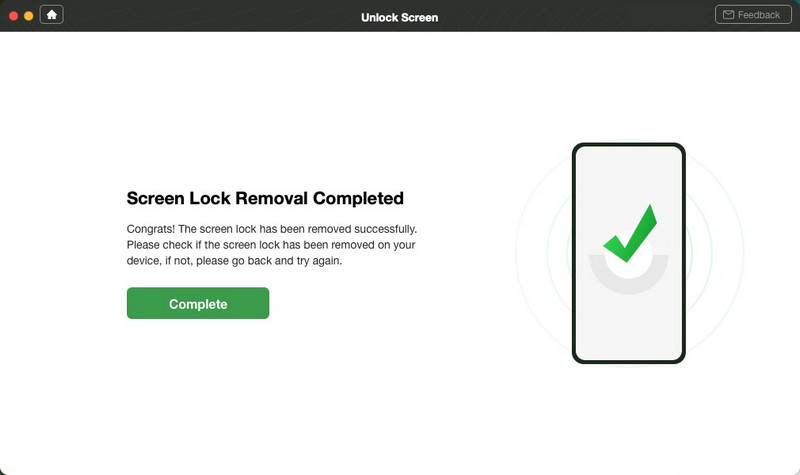
Část 5: PassFab Android Unlocker
Další možností, která může představovat vaši potřebu odemykacího softwaru pro Android, je PassFab Android Unlocker. Díky této platformě je odemykání zařízení extrémně jednoduché a snadné. Může provádět všechny hlavní druhy postupů, které vám pomohou vyřešit všechny problémy přítomné v zařízení.
Chcete-li porozumět procesu odemykání systému Android pomocí PassFab Android Unlocker, musíte postupovat podle kroků vysvětlených níže.
Krok 1. Po připojení zařízení k počítači pomocí kabelu USB otevřete program a vyberte možnost „Odebrat zámek obrazovky“.
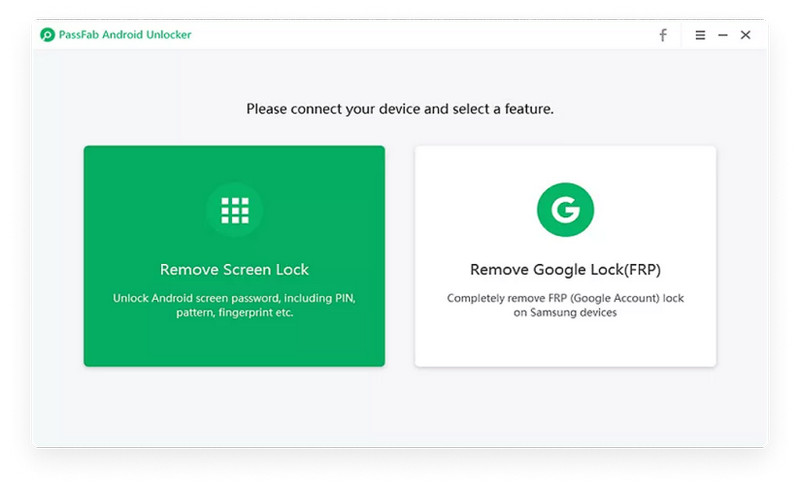
Krok 2. Platforma vyžaduje potvrzení před zahájením procesu. Kliknutím na 'Start' zahájíte proces.
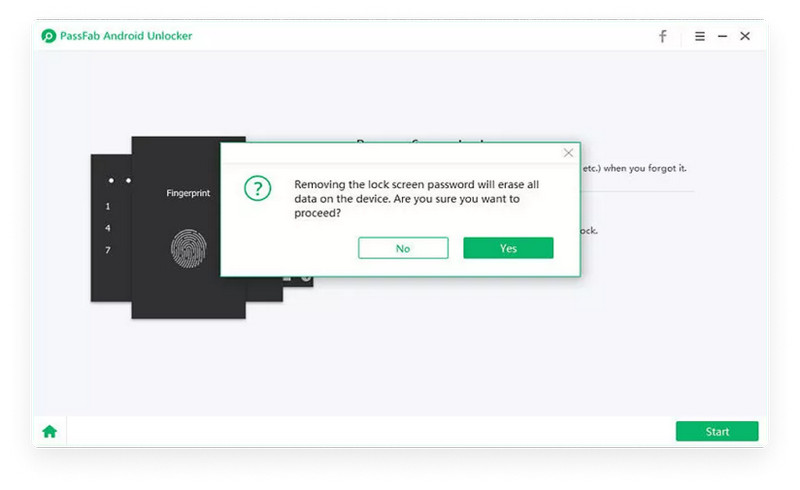
Krok 3. Platforma poskytuje výzvu ukazující dokončení úkolu. Zařízení Android bude úspěšně odemčeno.
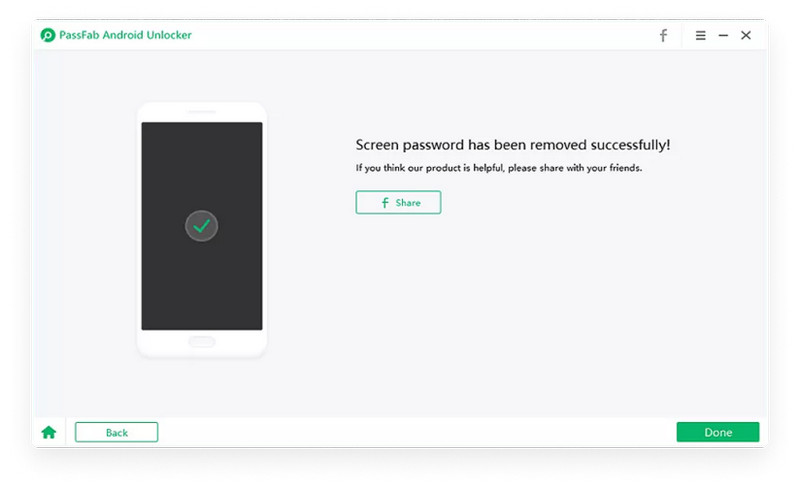
Nejčastější dotazy týkající se Android Unlock.
Q1: Jaký je hlavní PIN kód?
PIN kód je osobní identifikační číslo, které umožňuje hlavnímu přístup k zámku. To znamená, že hlavní PIN kód bude vždy schopen odemknout chytrý zámek, který byl spárován s uživatelským účtem.
Otázka 2: Budou moje data uchována i po odemknutí mého Androidu?
Pokud je vaším zařízením Samsung nebo LG, může vám Dr.Fone pomoci odemknout obrazovku bez vymazání vašich dat. Zkontrolujte, zda je váš model nástroje zahrnut v seznamu informací o zařízení.
Závěr
Závislost na softwaru pro odemknutí systému Android není špatný scénář, pokud uvážíte, že ušetří drahocenný čas a zbaví uživatele provádění nákladných chyb. S Dr.Fone přišel Wondersoft s jednoduchým, ale velmi užitečným nástrojem, který zjednodušuje, jak může uživatel velmi snadno řešit problémy, jako je odemykání telefonů Android.
Odemknutí SIM karty
- 1 Odemknutí SIM karty
- Odemkněte iPhone s/bez SIM karty
- Odemknout kód Android
- Odemkněte Android bez kódu
- SIM Odemkněte můj iPhone
- Získejte zdarma kódy pro odblokování sítě SIM
- Nejlepší PIN pro odblokování sítě SIM
- Nejlepší Galax SIM Unlock APK
- Top SIM Unlock APK
- Kód pro odblokování SIM karty
- Odemknutí SIM karty HTC
- Generátory odblokovacích kódů HTC
- Odemknutí SIM karty Android
- Nejlepší služba odemknutí SIM karty
- Odblokovací kód Motorola
- Odemkněte Moto G
- Odemkněte telefon LG
- Odblokovací kód LG
- Odemkněte Sony Xperia
- Odblokovací kód Sony
- Software pro odblokování Androidu
- Android SIM Unlock Generator
- Odblokovací kódy Samsung
- Carrier Unlock Android
- SIM Odemkněte Android bez kódu
- Odemkněte iPhone bez SIM karty
- Jak odemknout iPhone 6
- Jak odemknout AT&T iPhone
- Jak odemknout SIM na iPhone 7 Plus
- Jak odemknout SIM kartu bez útěku z vězení
- Jak odemknout SIM kartu iPhone
- Jak továrně odemknout iPhone
- Jak odemknout AT&T iPhone
- Odemkněte telefon AT&T
- Vodafone odblokovací kód
- Odemkněte Telstra iPhone
- Odemkněte Verizon iPhone
- Jak odemknout telefon Verizon
- Odemkněte T Mobile iPhone
- Tovární odemknutí iPhone
- Zkontrolujte stav odemknutí iPhone
- 2 IMEI







Bhavya Kaushik
přispěvatel Editor
Obecně hodnoceno 4,5 ( zúčastnilo se 105 )